Recensione HP Omen Transcend 14: quasi perfetto!

Cerchi un nuovo laptop da gioco portatile? Dai un
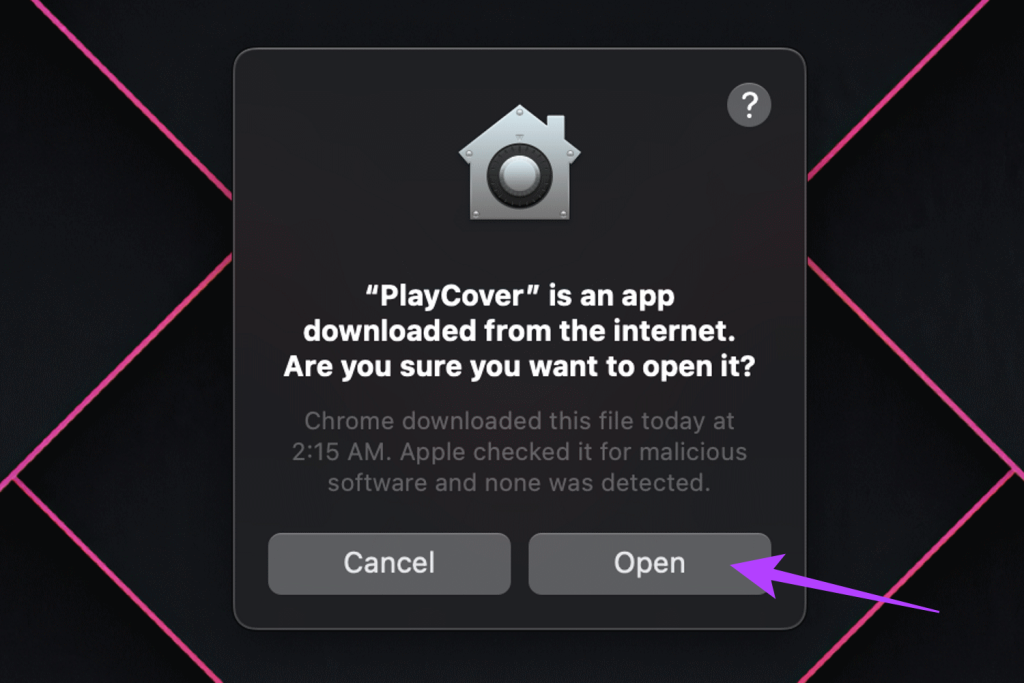
Se sei un giocatore, devi utilizzare Steam. Bene, puoi connetterti con le persone che conosci su Steam per giocare insieme e connetterti con nuove persone con interessi simili aggiungendoli come amici. Se sei curioso, ecco tutto quello che devi sapere per aggiungere amici su Steam.
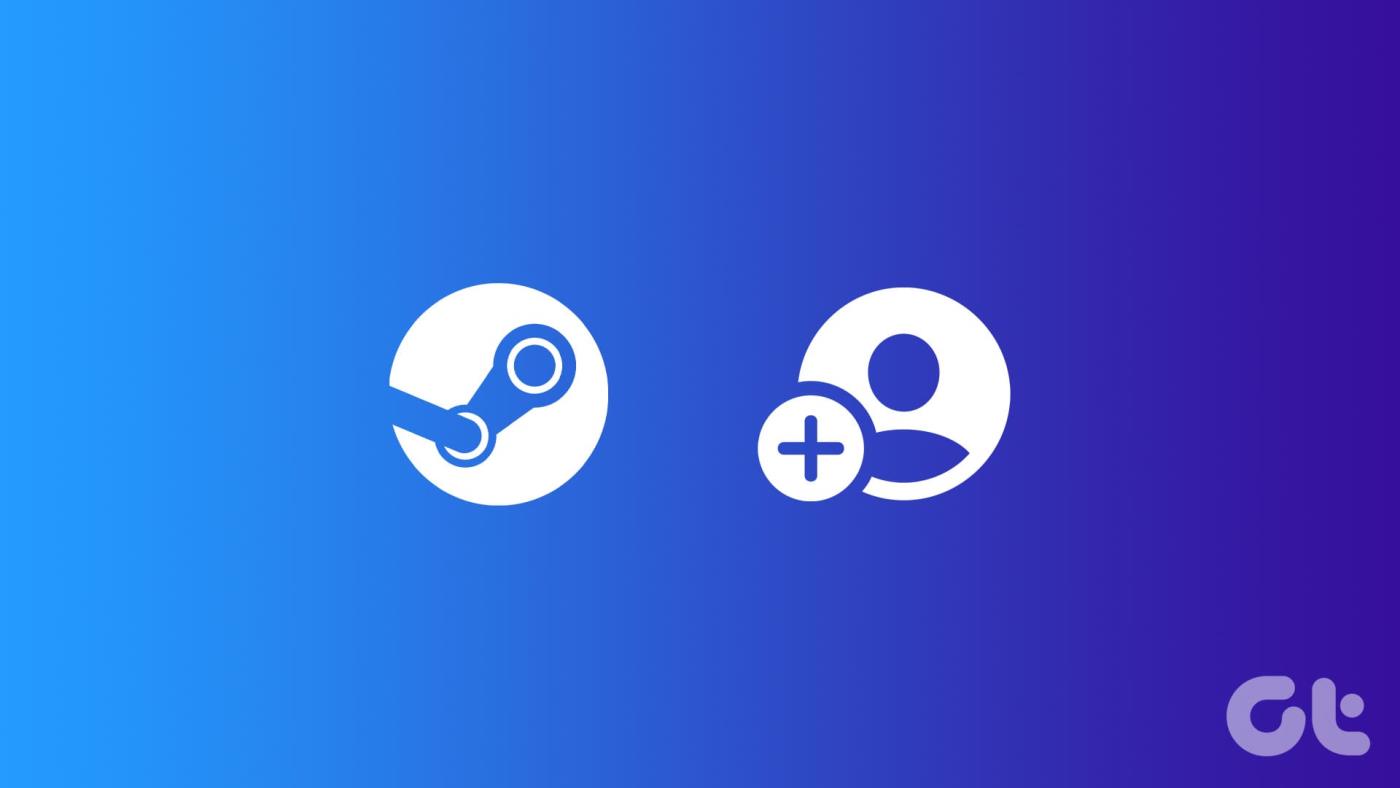
Dopo aver aggiunto qualcuno su Steam come tuo amico, puoi visualizzare la sua libreria e le statistiche generali. Ma c'è un problema: i nuovi utenti hanno un account limitato che impedisce loro di inviare inviti di amicizia. Steam richiede che tu spenda almeno $ 5 utilizzando il tuo account per convertirlo in un account Steam completo. Tuttavia, abbiamo alcune soluzioni alternative per aggirare questo problema e aggiungere amici senza pagare. Immergiamoci subito.
Leggi anche: Come scaricare e utilizzare Steam su Windows 11
Per prevenire le truffe, Steam ha consentito agli account di aggiungere amici dopo aver speso almeno $ 5 utilizzando il proprio account. Tuttavia, puoi utilizzare il codice per aggiungere qualcuno su Steam come tuo amico gratuitamente.
Passaggio 1: apri l'app Steam, scegli Amici in alto e fai clic su Aggiungi un amico. Per il sito Web di Steam, passa con il mouse sul tuo account e seleziona Amici.
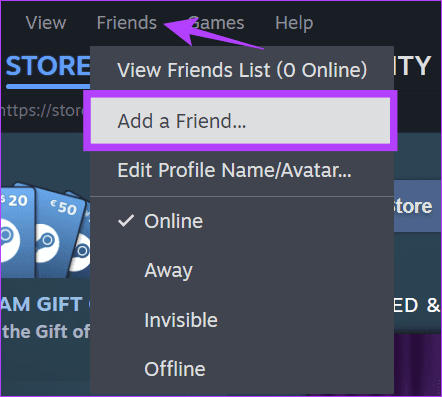
Passaggio 2: inserisci il codice Steam del tuo amico nella finestra di dialogo e premi Invio.
Suggerimento: se il tuo amico non riesce a trovare il codice, chiedigli di seguire i passaggi precedenti per trovare il codice amico di Steam.
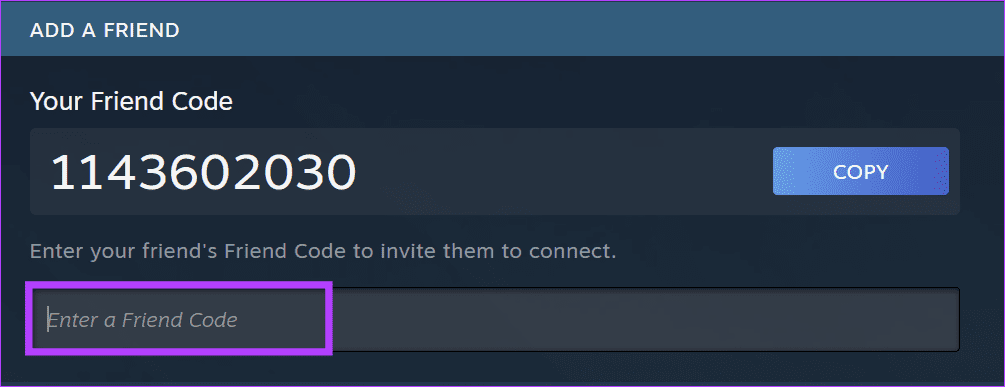
Passaggio 3: una volta visualizzato il loro profilo, fai clic su Invia invito.
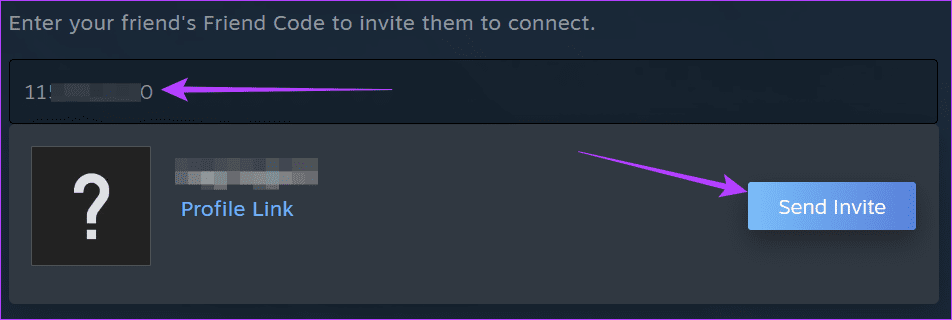
Passaggio 1: apri l'app Steam e tocca l'immagine del profilo nell'angolo in alto a destra.
Passaggio 2: tocca Aggiungi amici.
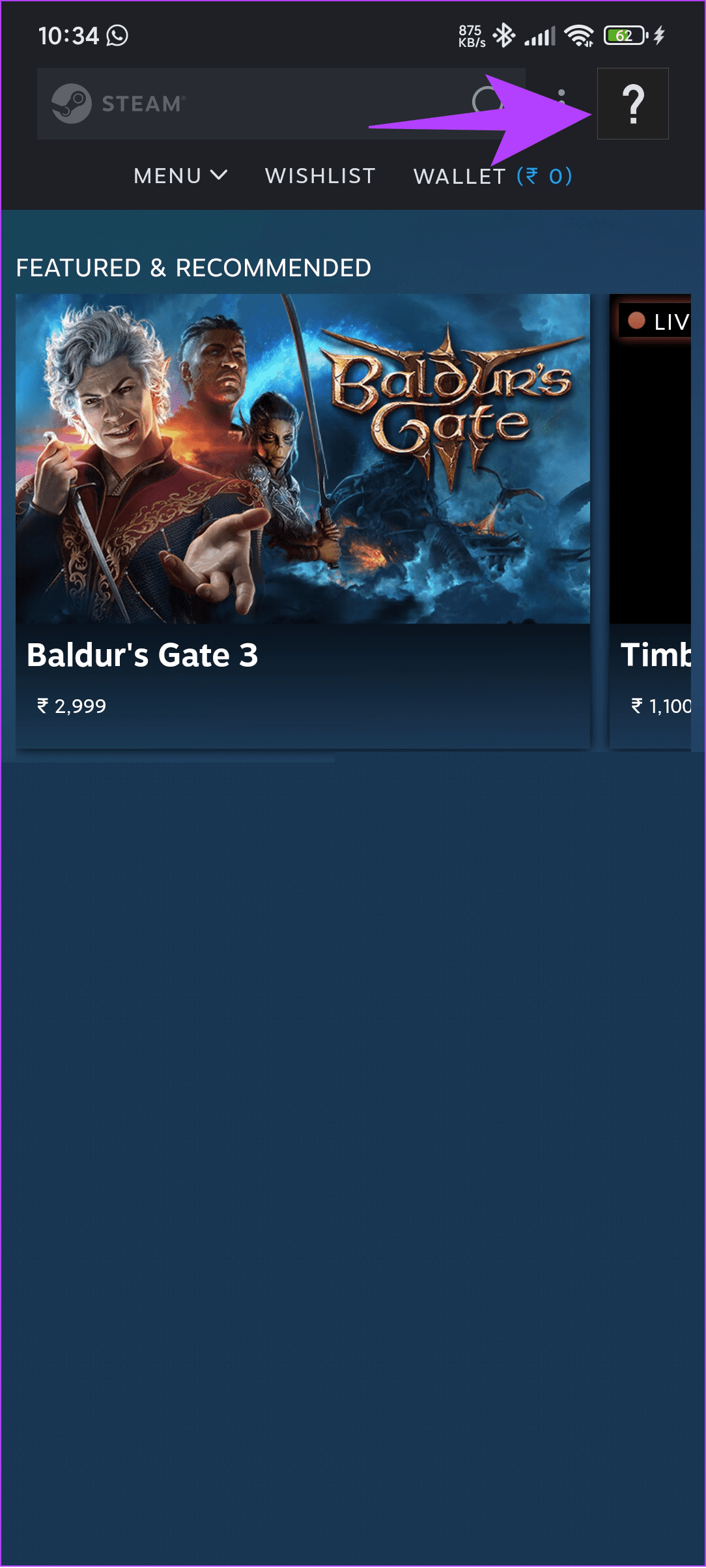
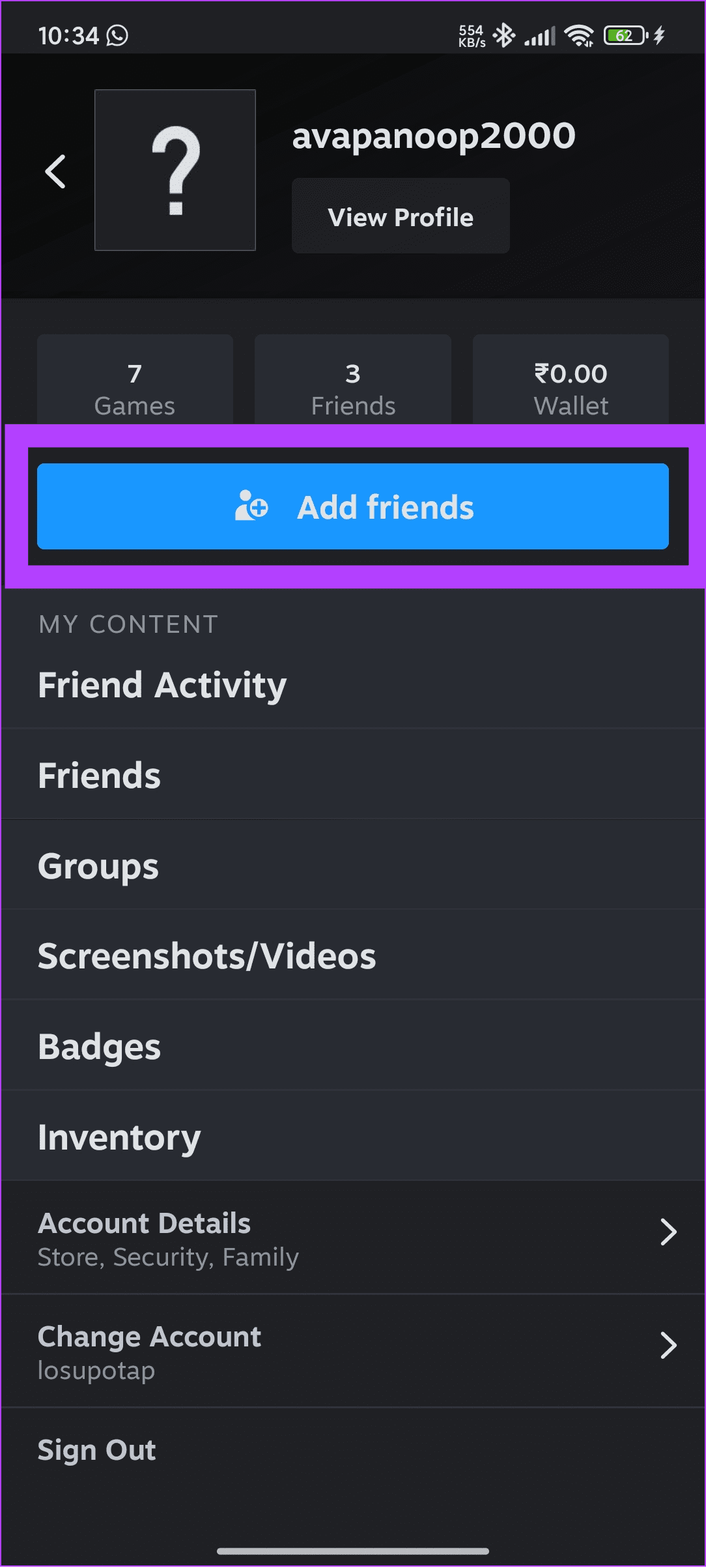
Passaggio 3: in questa schermata, inserisci il codice Steam del tuo amico.
Suggerimento: se il tuo amico non riesce a trovare il codice, chiedigli di seguire questi passaggi per trovarlo.
Passaggio 4: ora tocca Invia invito.
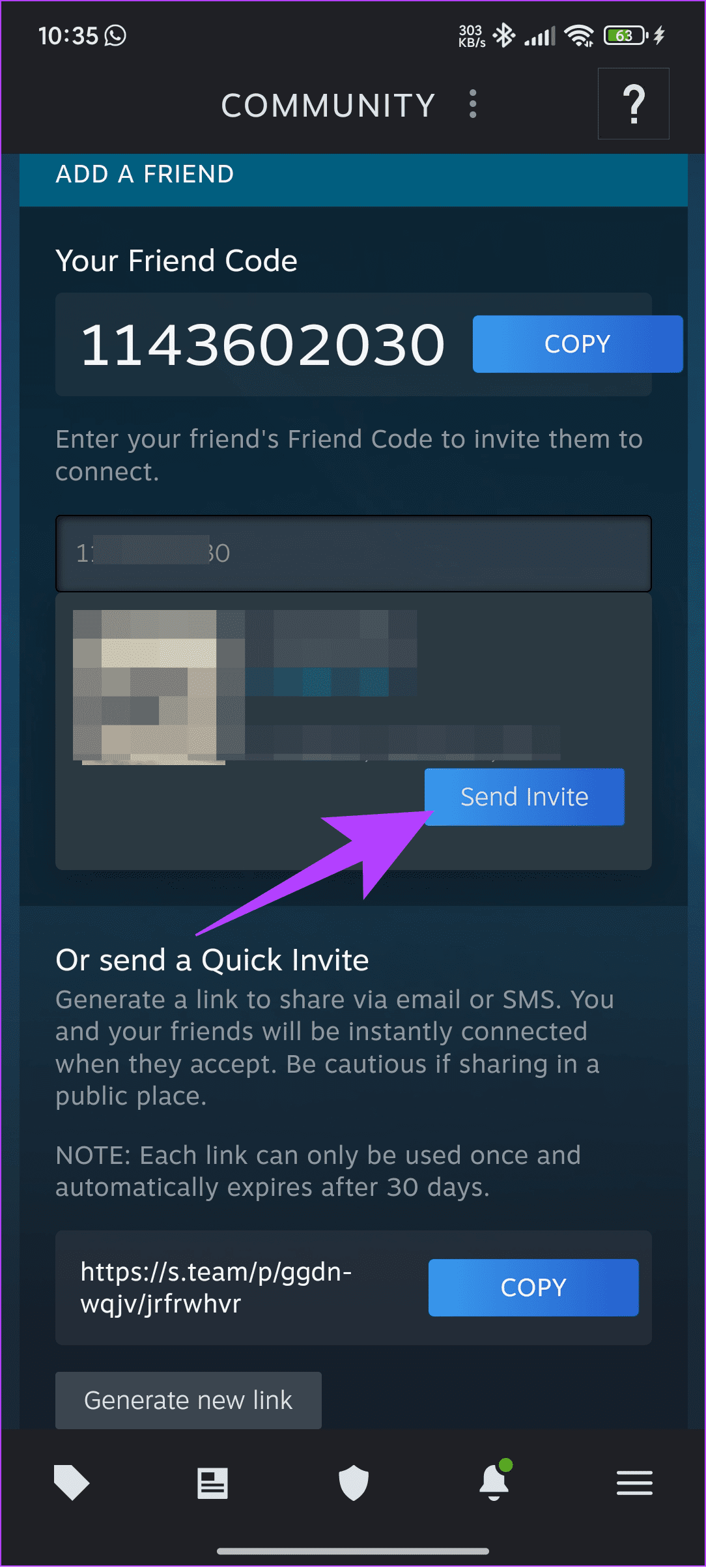
Oltre a questo, puoi anche cercare gli utenti in base al nome. Ecco come farlo su cellulare e PC.
Passaggio 1: nell'app Steam o nel sito Web, cerca il nome dell'utente nella finestra di dialogo e premi Invio.

Passaggio 2: una volta trovato l'utente, fai clic su Aggiungi come amico.
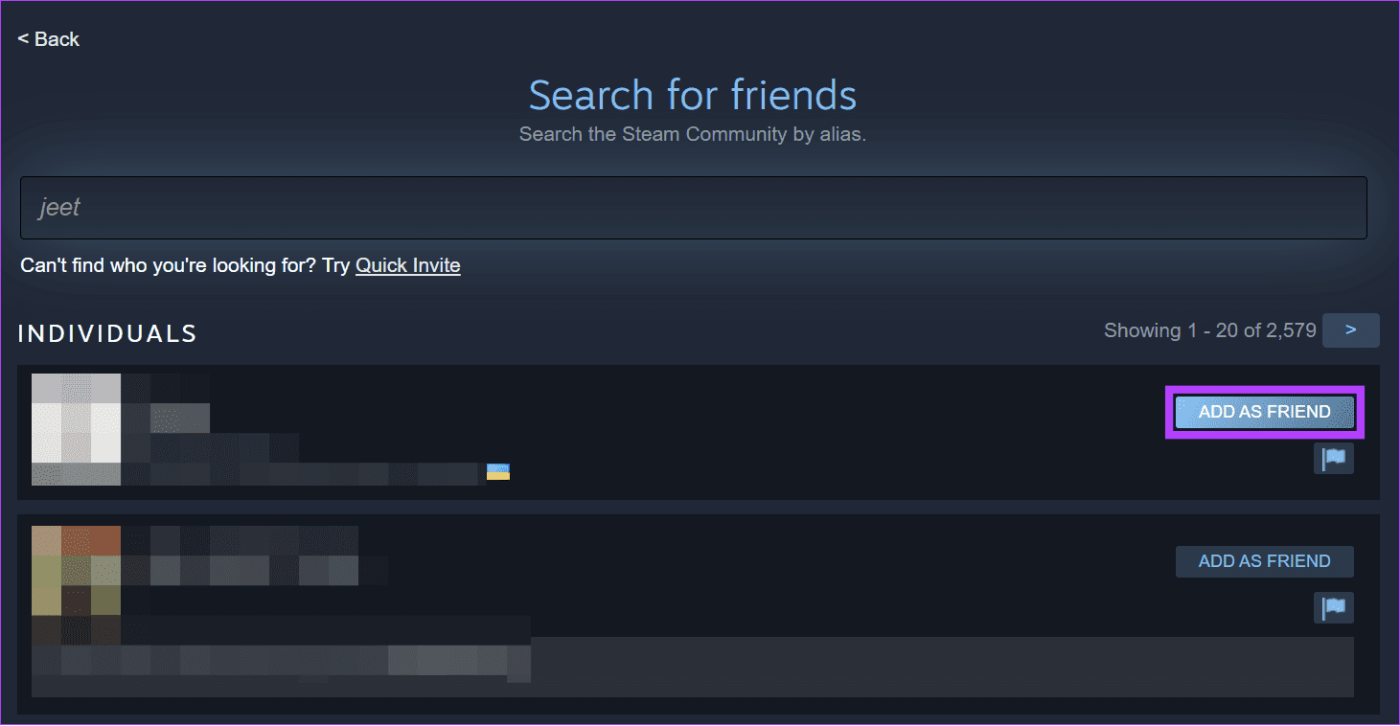
Passaggio 3: fare clic su OK per confermare.
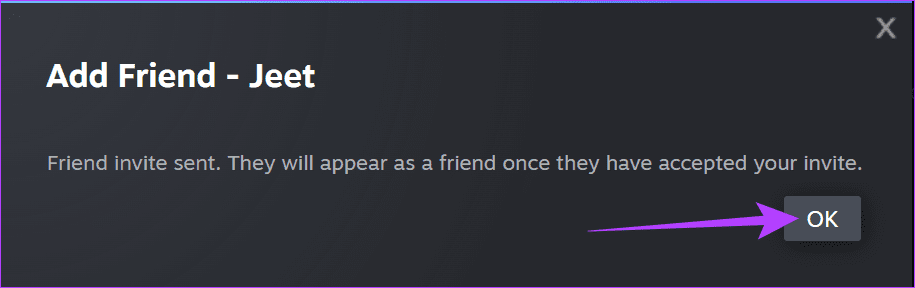
Passaggio 1: digita il nome del profilo del tuo amico e tocca il pulsante di ricerca.
Passaggio 2: tocca il pulsante Aggiungi come amico accanto al profilo.
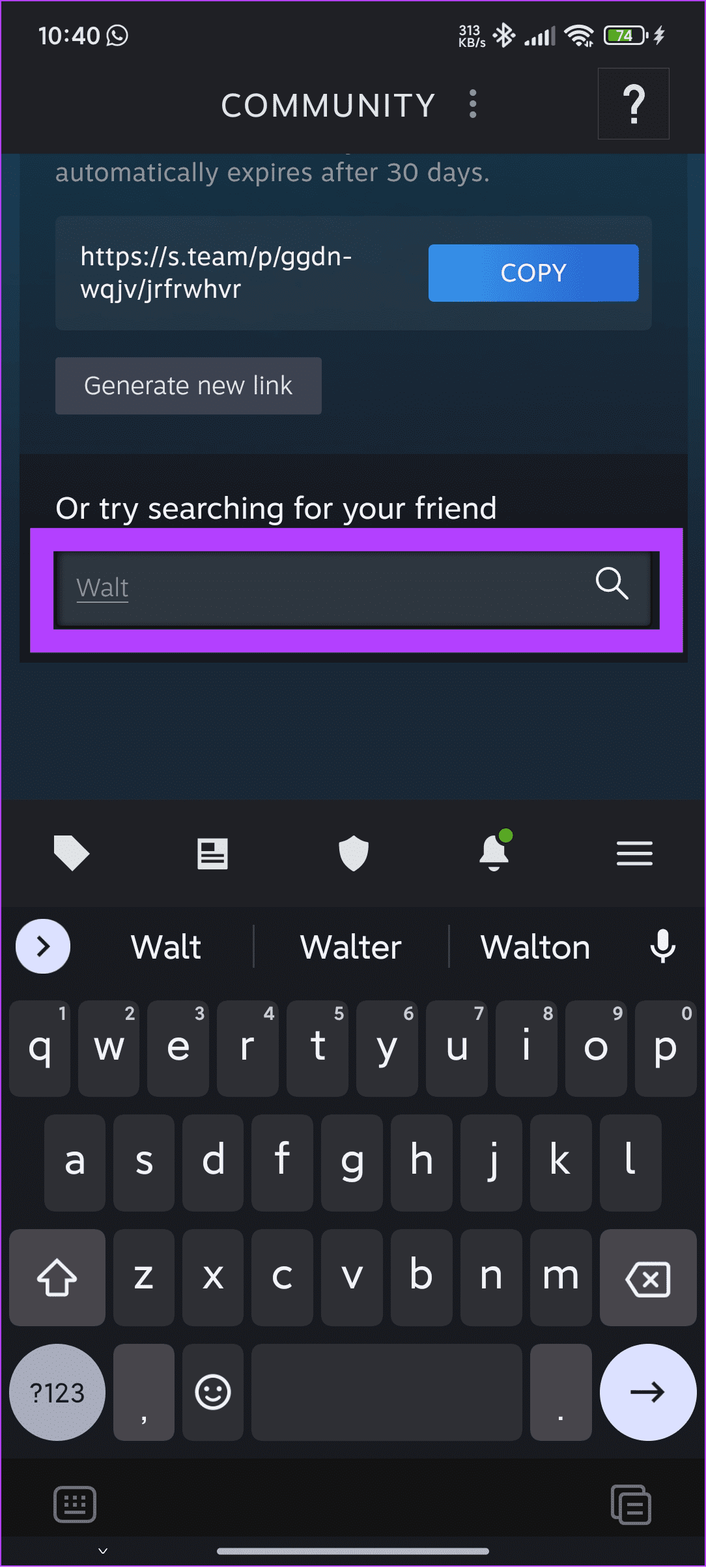
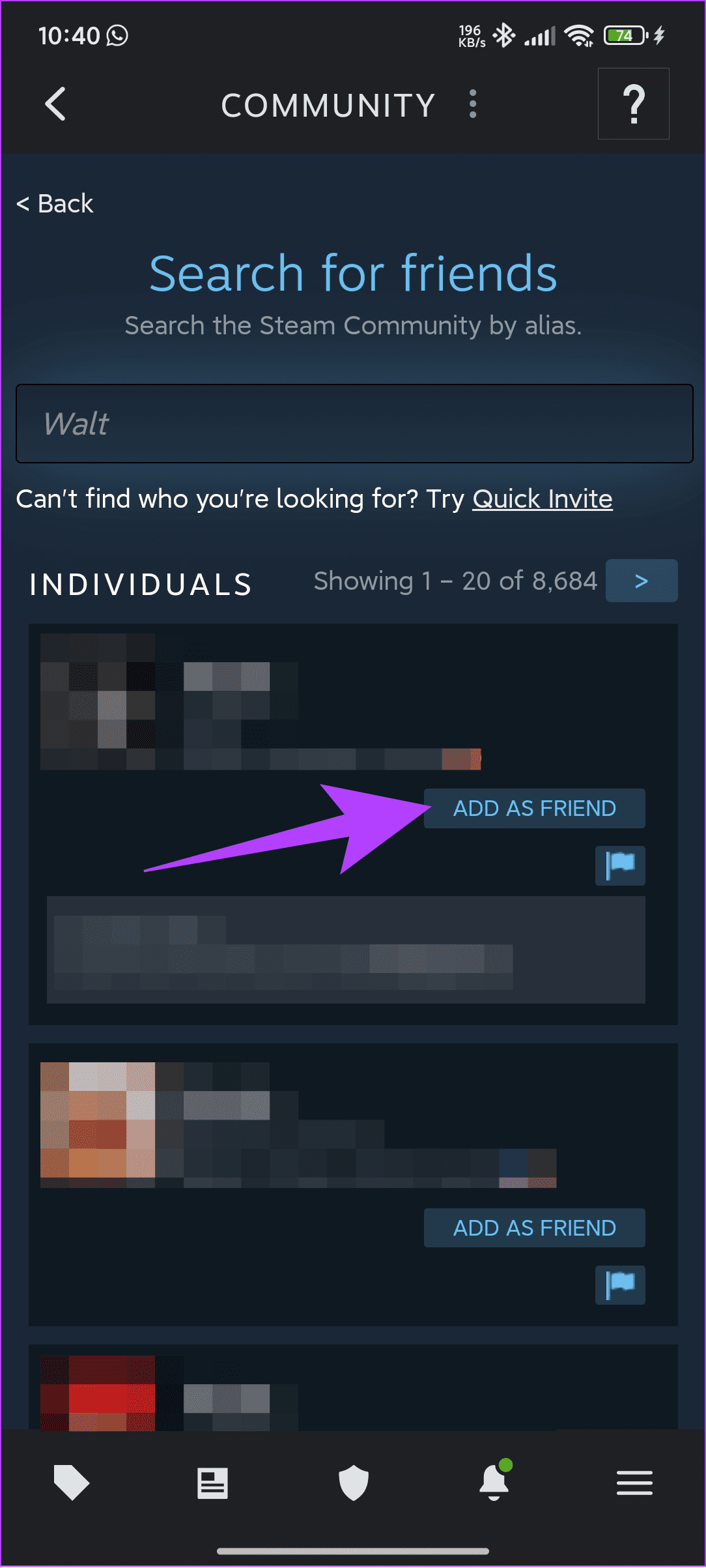
Passaggio 3: ora tocca OK per confermare.
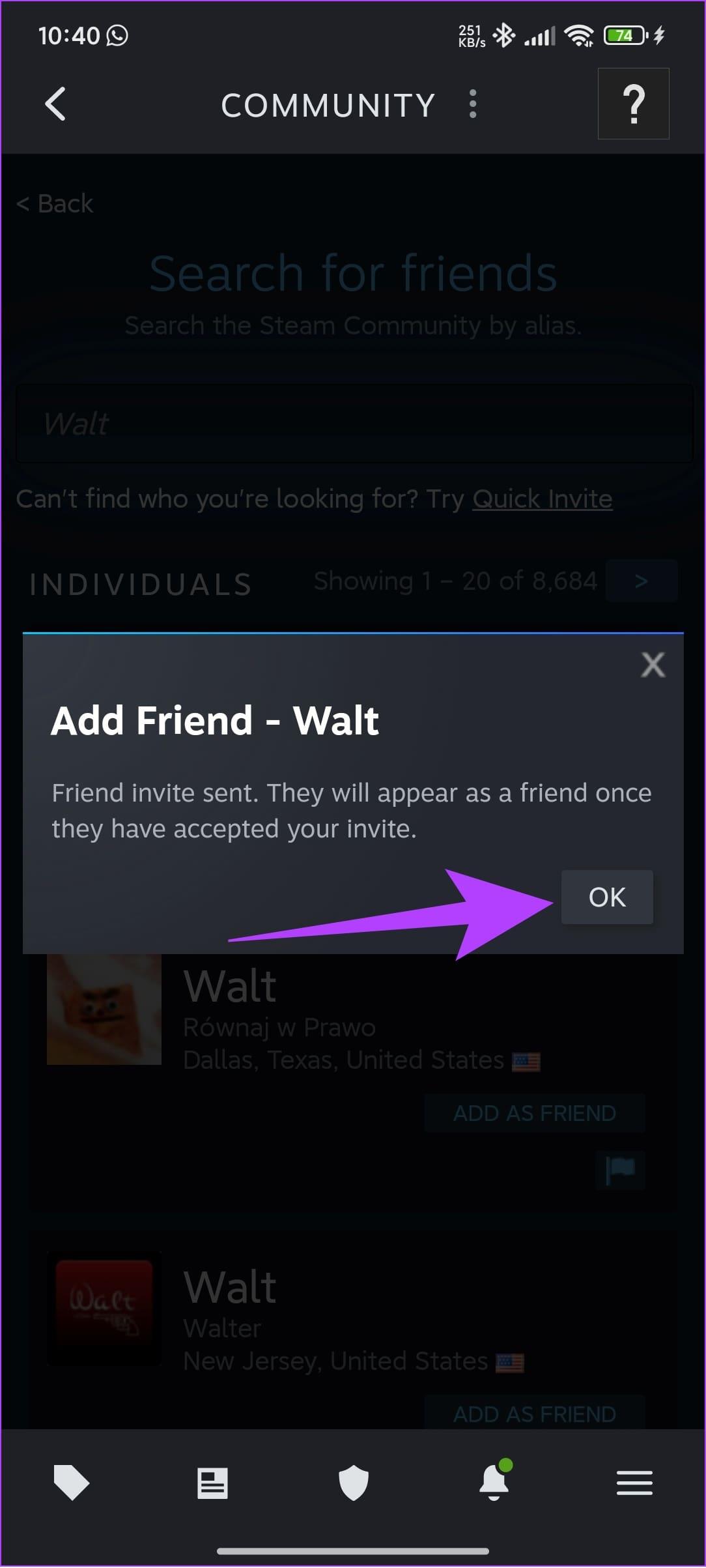
Se hai difficoltà a trovare amici su Steam in base al codice amico o al nome, utilizza il collegamento Invito rapido.
Per inviare il link di invito, devi:
Passaggio 1: apri l'app Steam e fai clic su Amici in alto. Per il sito Web di Steam, passa con il mouse sul tuo nome e seleziona Amici.
Passaggio 2: scegli Aggiungi un amico.
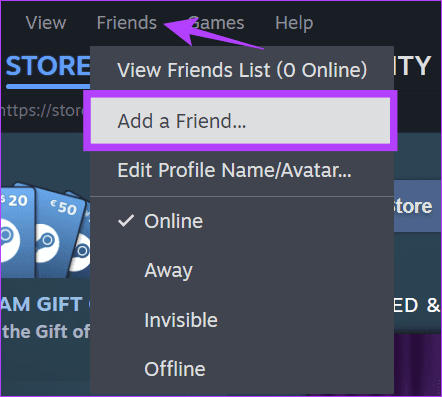
Passaggio 3: ora fai clic su Copia accanto al collegamento di invito e condividilo con la persona con cui vuoi fare amicizia su Steam.
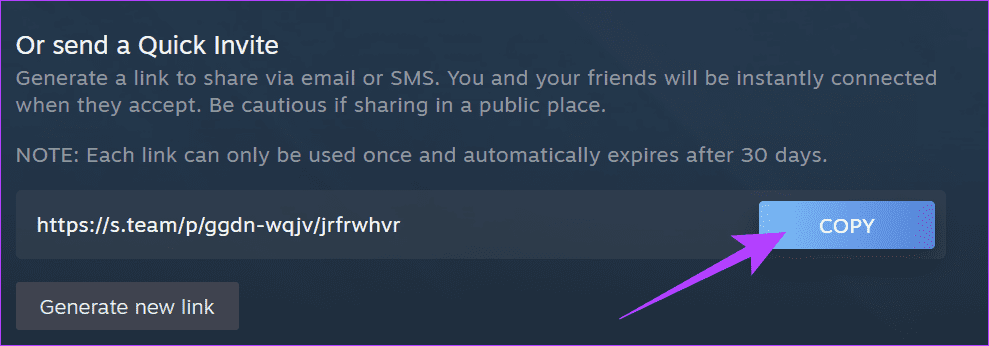
Ora, per aggiungere qualcuno come tuo amico:
Passaggio 1: aprire il collegamento; questo ti porterà su Steam. Accedi al tuo account.
Passaggio 2: seleziona Aggiungi un amico.
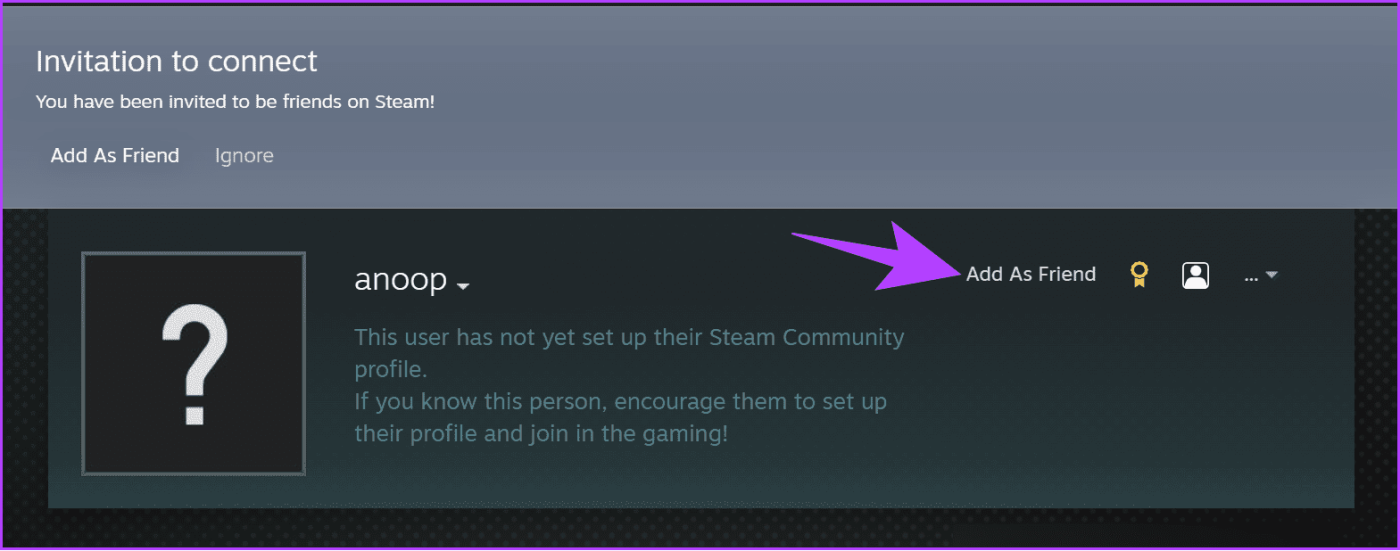
Passaggio 1: apri Steam e assicurati di accedere al tuo account.
Passaggio 2: tocca l'immagine del tuo profilo e seleziona Aggiungi amici.
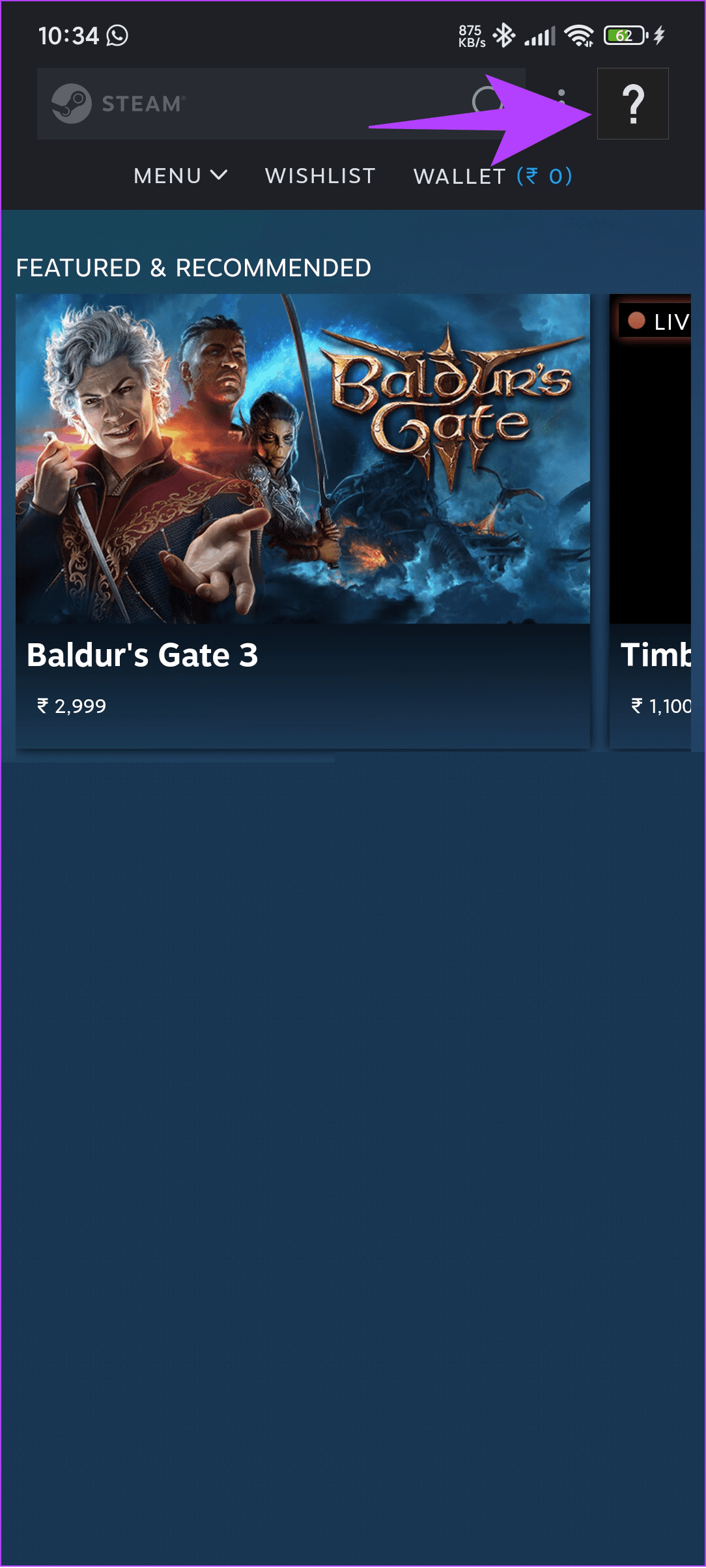
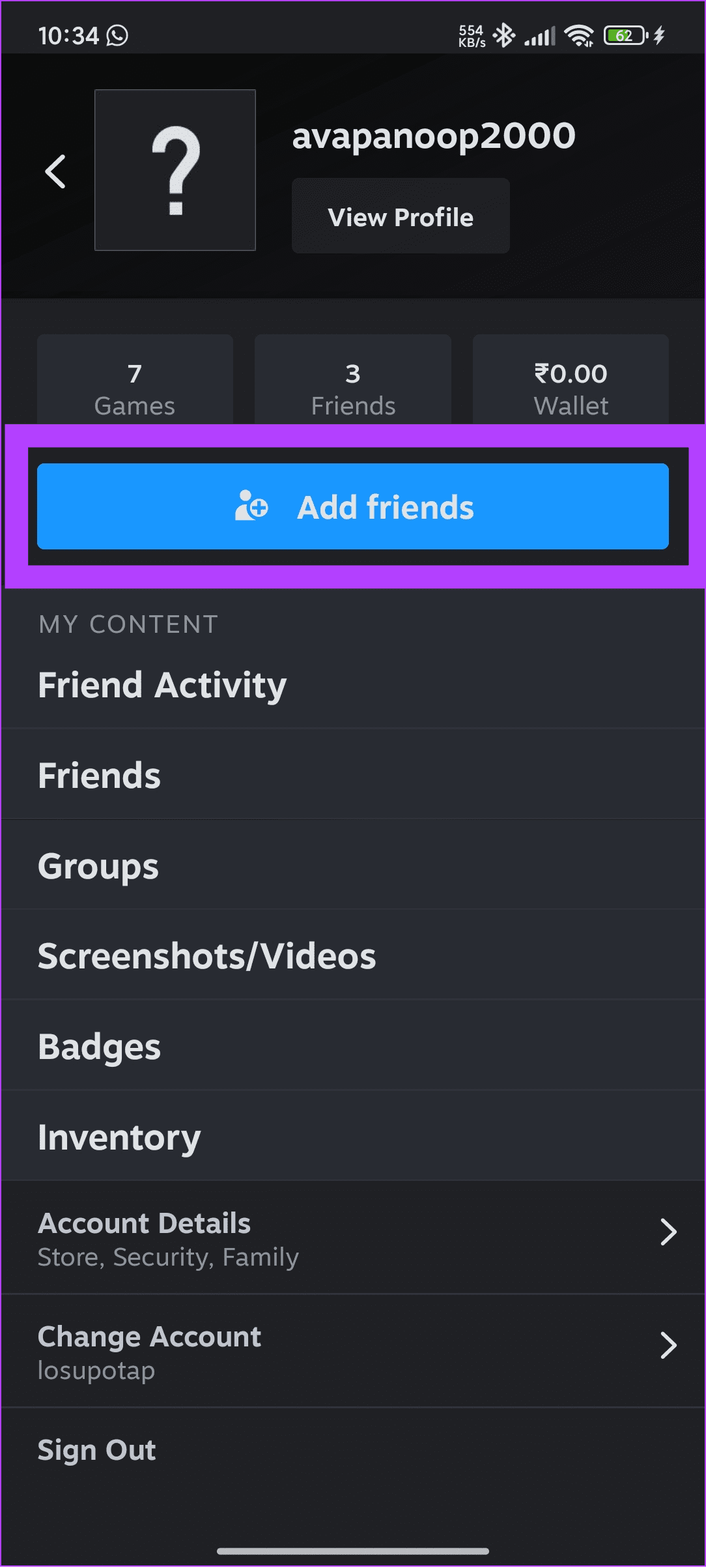
Passaggio 3: quindi tocca Copia accanto al collegamento.
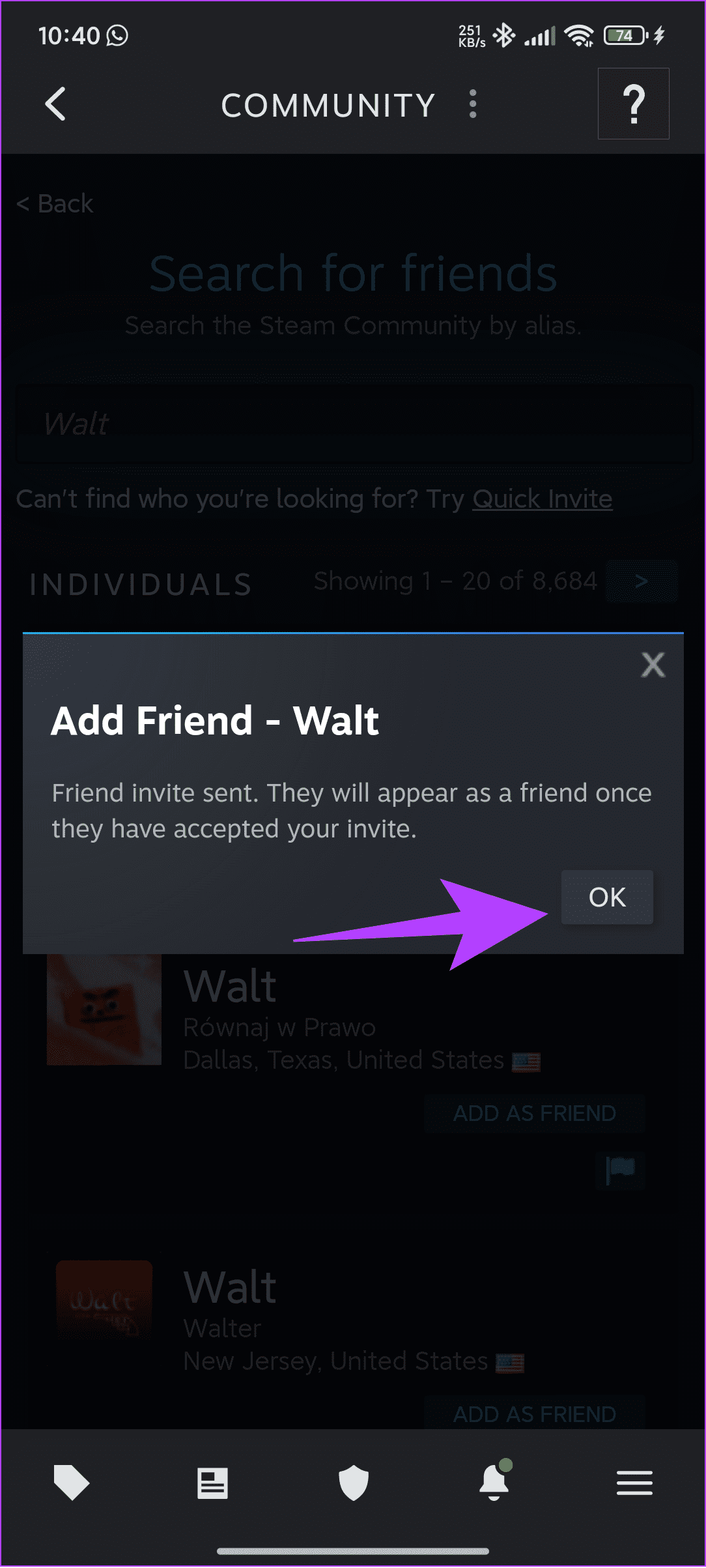
Ora condividi il collegamento dove vuoi e, se sei tu a riceverlo, ecco come aggiungere amici su Steam senza pagare:
Passaggio 1: tocca il collegamento di invito e verrai reindirizzato a Steam. Assicurati di accedere al tuo account.
Passaggio 2: quindi tocca Aggiungi come amico.
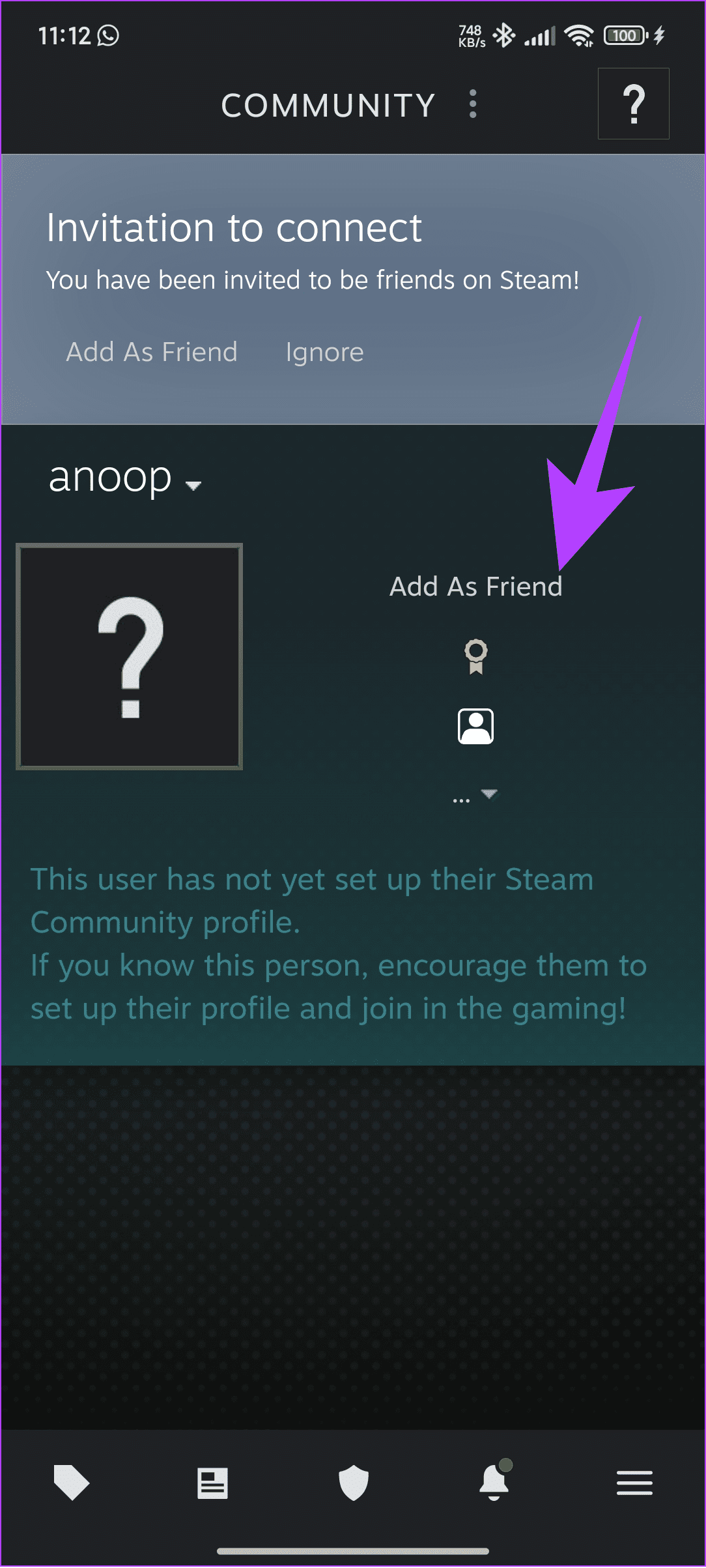
Nota : puoi anche collegare il tuo profilo Facebook al tuo account Steam per vedere e aggiungere i tuoi amici Facebook anche su Steam.
Leggi anche: Le migliori app di messaggistica che funzionano senza numero di telefono
Segui i passaggi in base al tuo dispositivo per visualizzare facilmente il tuo elenco di amici di Steam.
Passaggio 1: apri Steam e fai clic su Amici.
Passaggio 2: scegli Visualizza elenco amici.
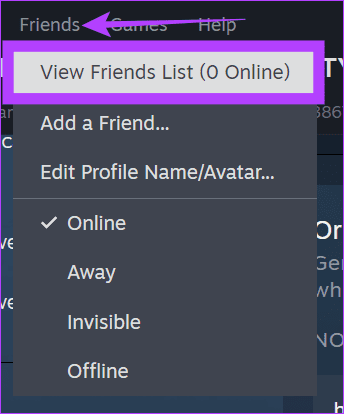
Se utilizzi Steam Web, passa con il mouse sul tuo nome e scegli Amici. Qui puoi vedere tutti i tuoi amici.
Passaggio 1: apri Steam e tocca la tua immagine del profilo.
Passaggio 2: tocca Amici per visualizzare tutti i tuoi amici.
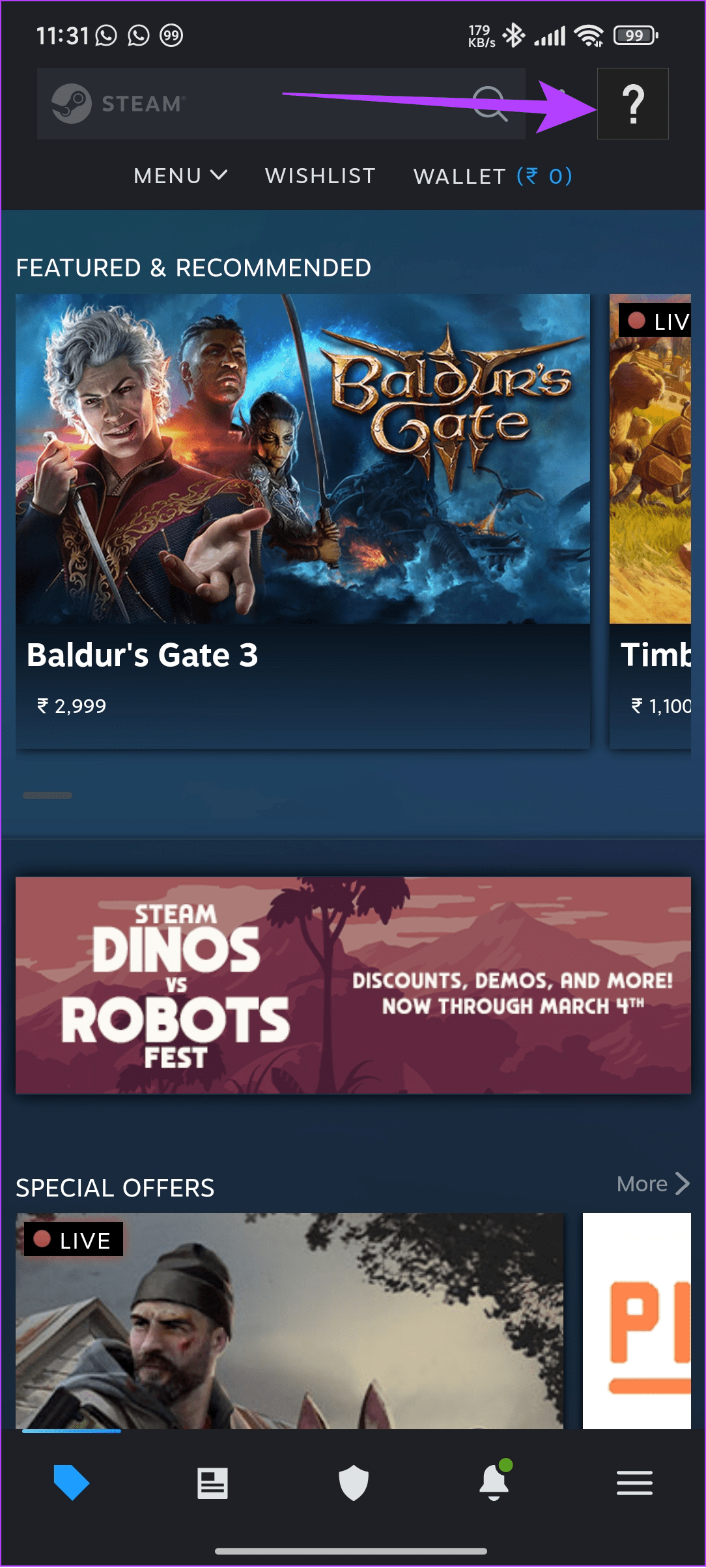
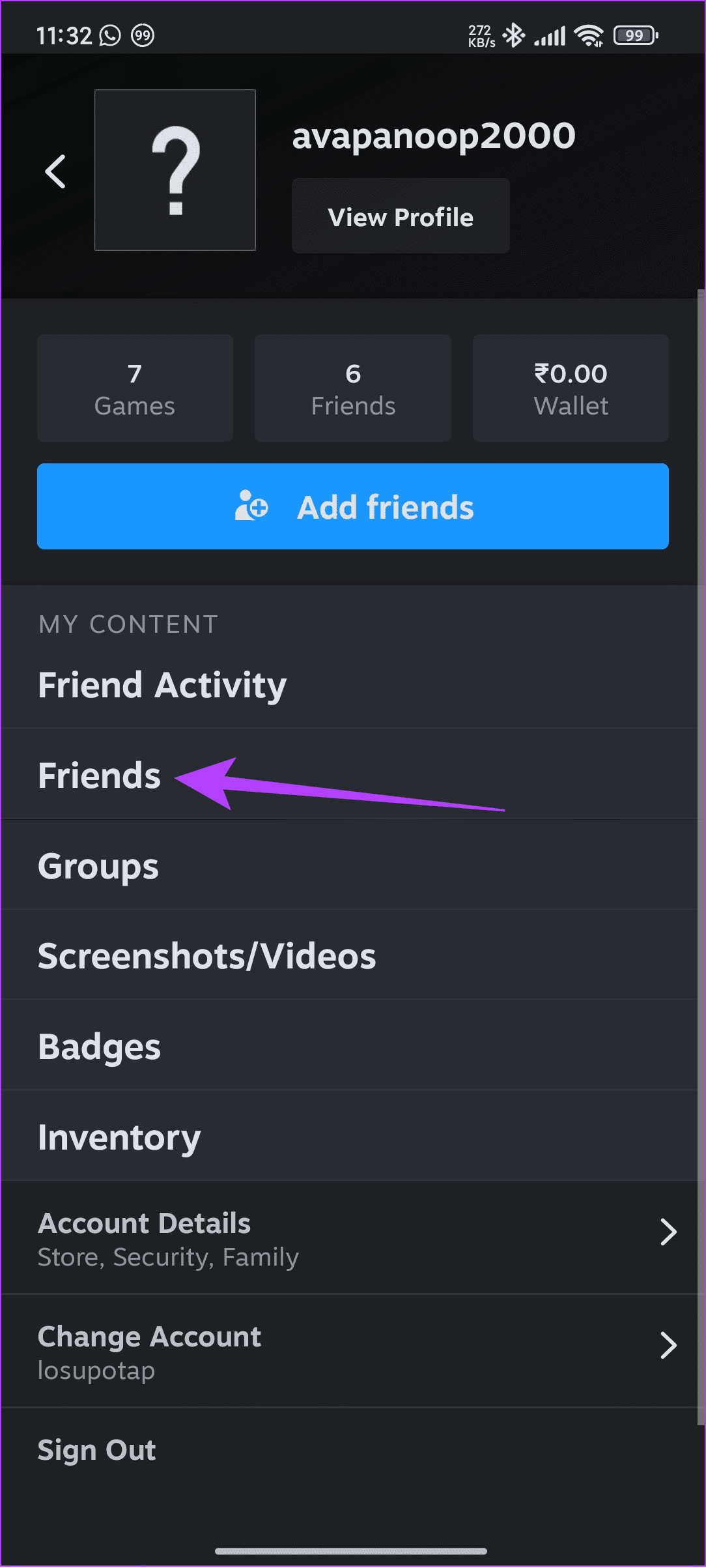
A volte potresti fare amicizia con qualcuno che non conosci per sbaglio. In tal caso, puoi facilmente rimuovere l'amicizia utilizzando i seguenti passaggi in base al tuo dispositivo.
Passaggio 1: apri Steam e fai clic su Amici in alto.
Passaggio 2: scegli Visualizza elenco amici.
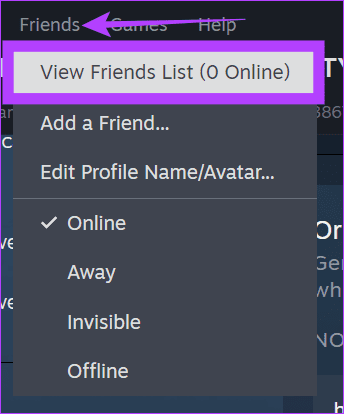
Passaggio 3: fai clic sulla freccia giù accanto al nome utente e scegli Gestisci.
Passaggio 4: infine, fai clic su Rimuovi come amico.
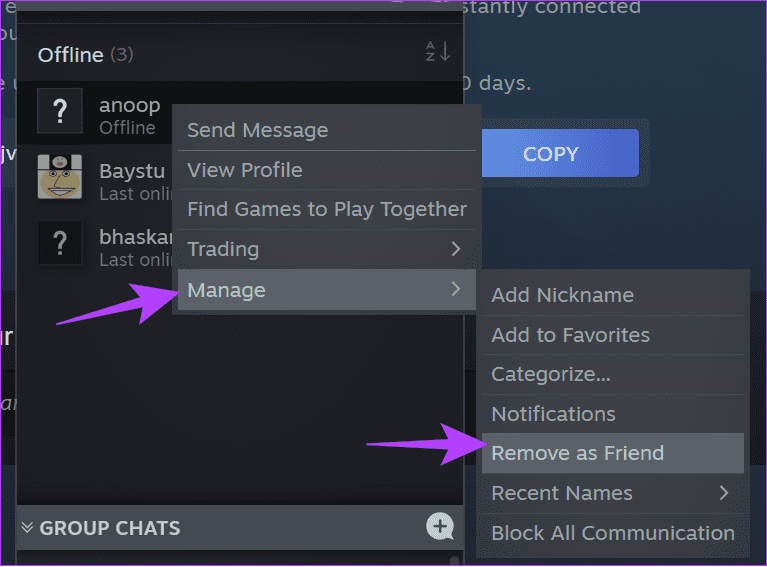
Passaggio 1: apri Steam, tocca l'immagine del profilo nell'angolo in alto a destra e scegli Amici.
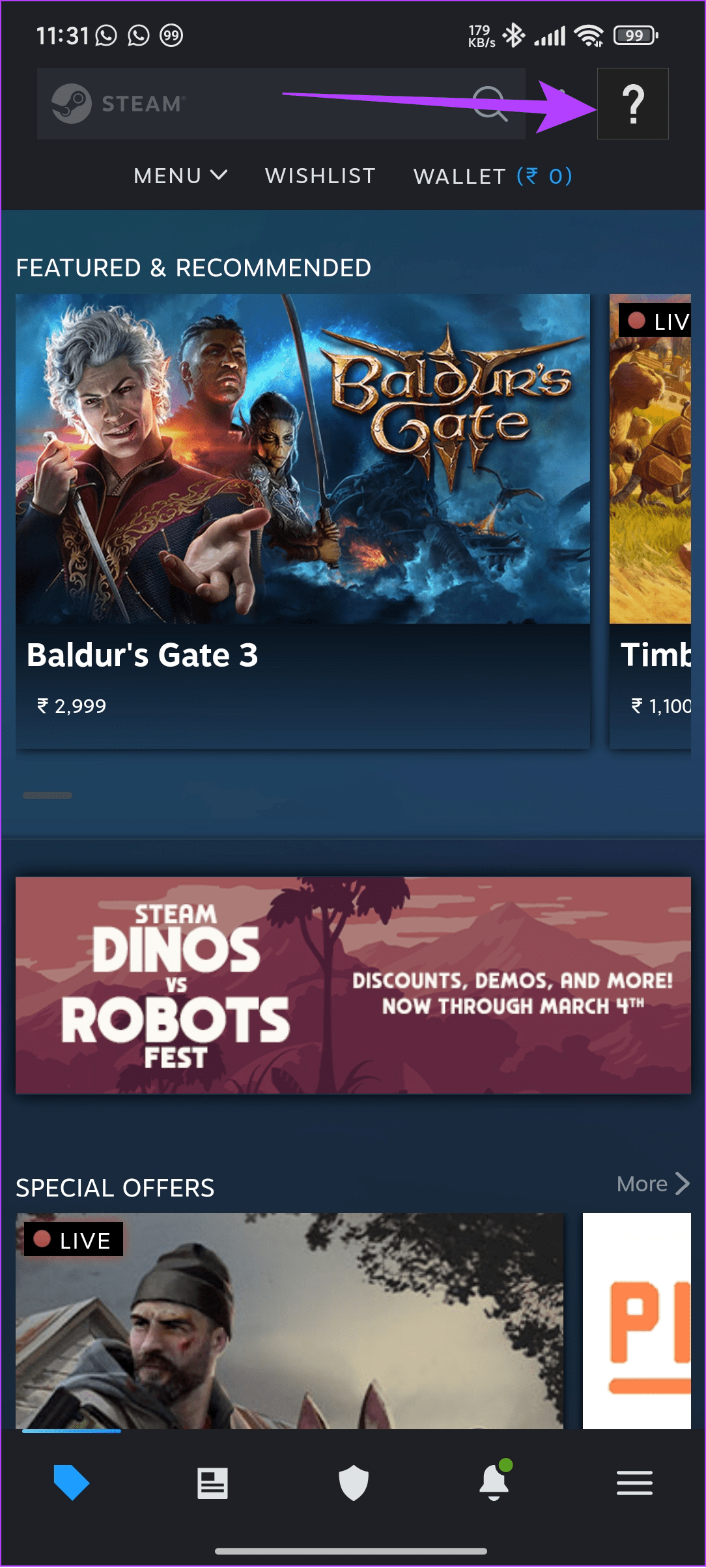
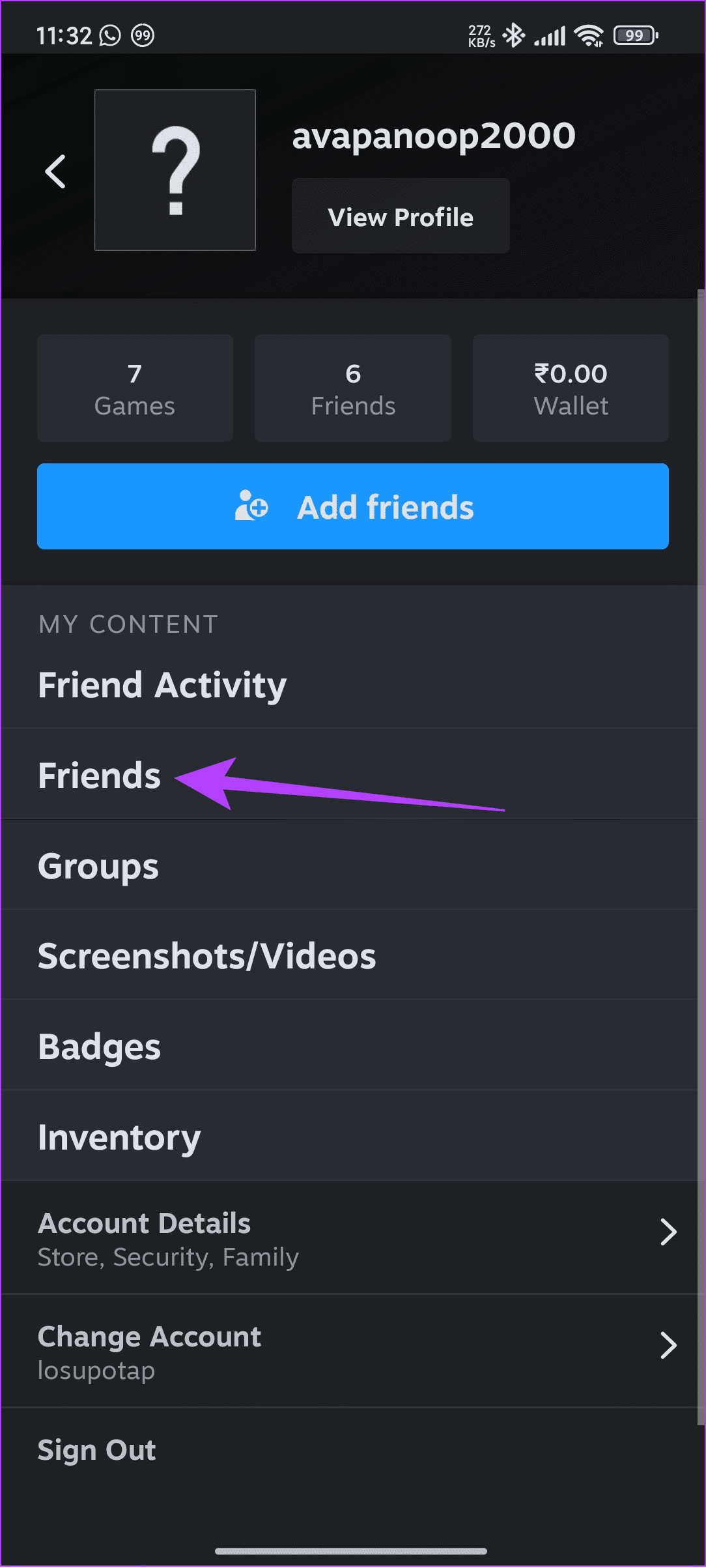
Passaggio 2: tocca il profilo di chi vuoi rimuovere l'amicizia.
Passaggio 3: quindi tocca i tre punti.
Passaggio 4: tocca Rimuovi dagli amici per confermare.
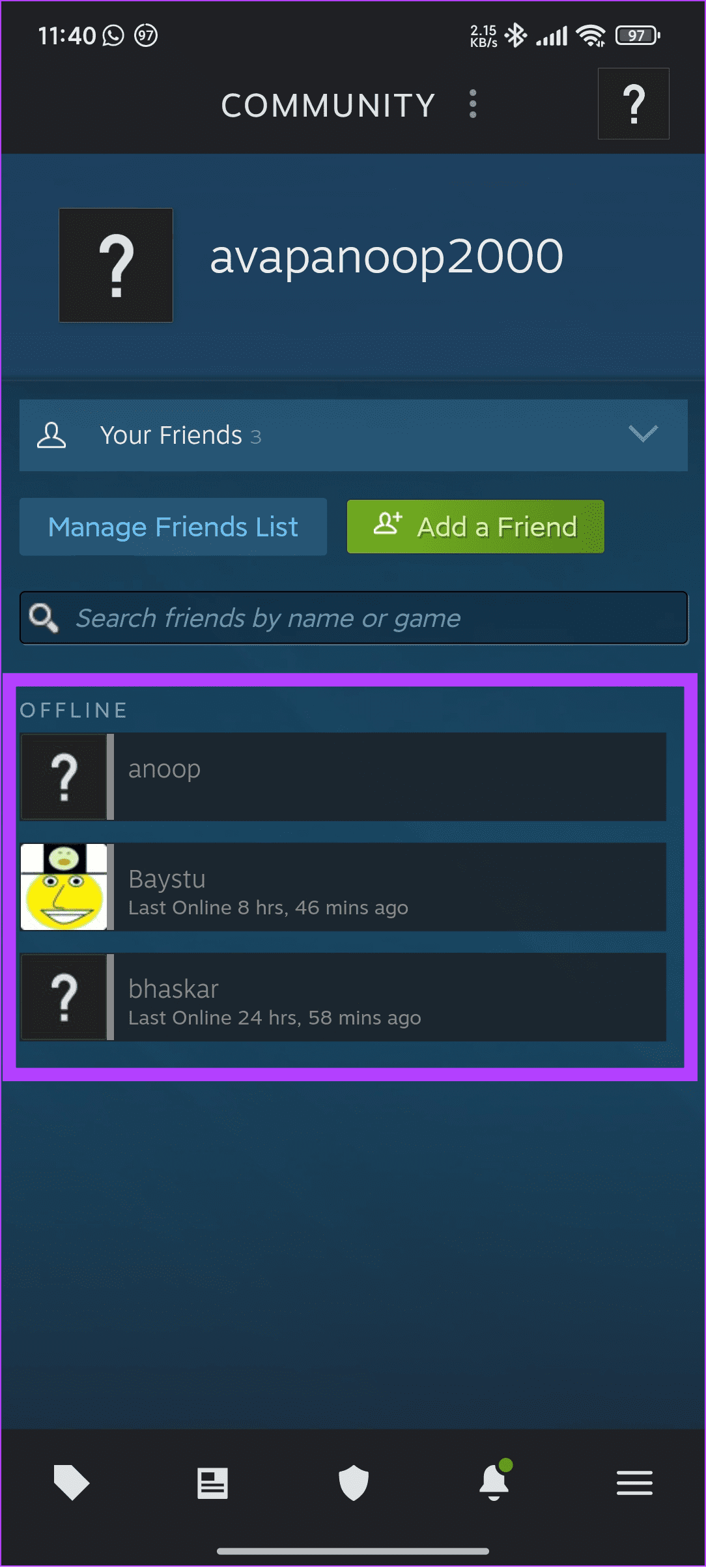
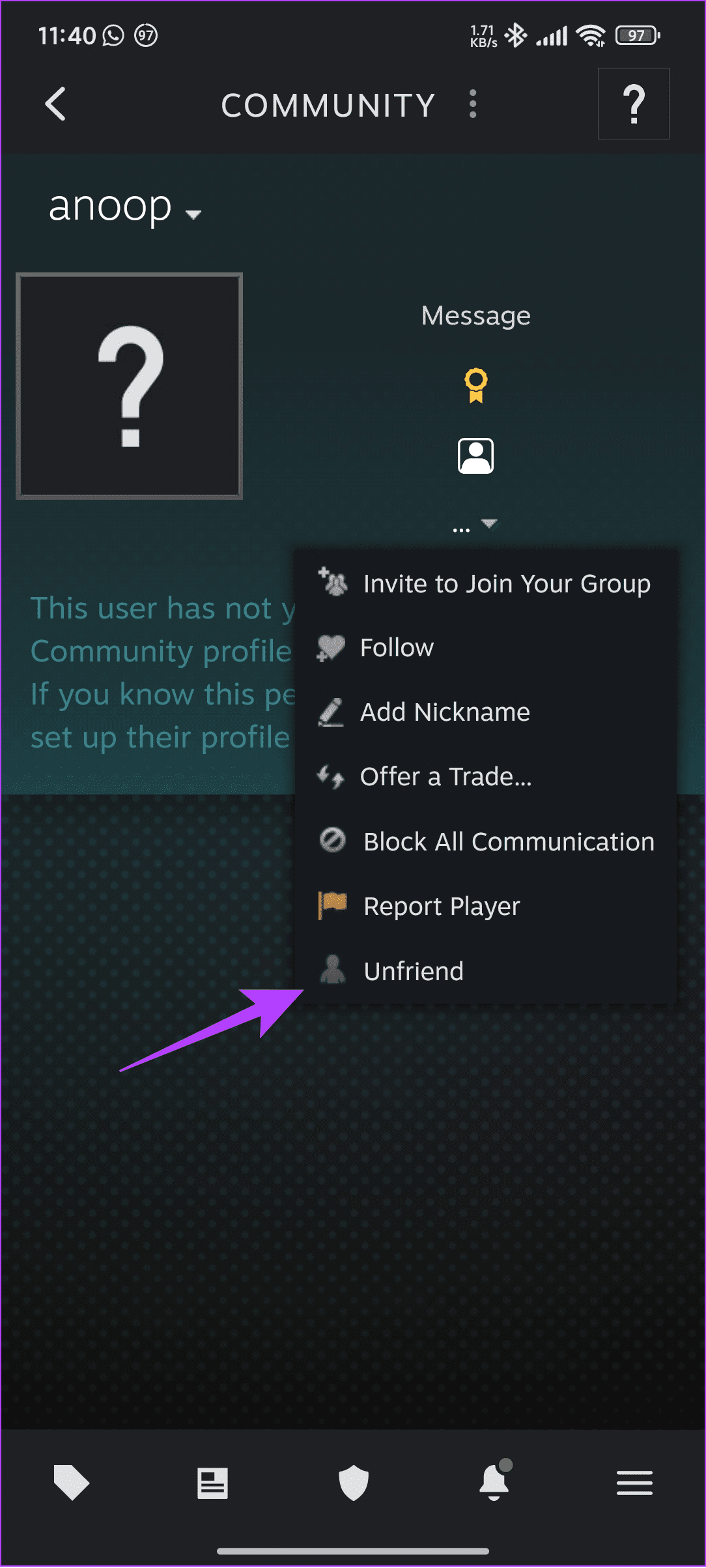
Possono esserci molti motivi per cui non puoi aggiungere qualcuno come amico su Steam. Diamo un'occhiata a questi motivi e a come risolverli:
Leggi anche: Come risolvere il problema con Steam che non si connette a Internet
Steam ha una vasta libreria di giochi e ti divertirai sicuramente giocando ai tuoi giochi preferiti sulla piattaforma. Tuttavia, aggiungere amici su Steam ti consente di giocare con loro, tenere traccia delle loro statistiche e diventare più competitivo.
Cerchi un nuovo laptop da gioco portatile? Dai un
Scopri i limiti delle videochiamate su WhatsApp, Skype, Facebook Messenger, Zoom e altre app. Scegli l
Se il tuo Chromebook non riconosce i tuoi dispositivi USB, segui questi passaggi per risolvere il problema. Controlla il formato, l
Scopri come cambiare la lingua su Spotify per Android e desktop in modo semplice e veloce.
Gestisci i post suggeriti su Facebook per una migliore esperienza. Scopri come nascondere o posticipare i post "Consigliati per te".
Scopri come rendere trasparente lo sfondo in Paint e Paint 3D con i nostri metodi semplici e pratici. Ottimizza le tue immagini con facilità.
Se hai molti duplicati in Google Foto, scopri i modi più efficaci per eliminarli e ottimizzare il tuo spazio.
Continua a leggere per sapere come svegliare qualcuno al telefono su Android e iOS, indipendentemente dalla modalità in cui è attivo il dispositivo.
Scopri come risolvere il problema dello schermo nero di Amazon Fire TV Stick seguendo i passaggi di risoluzione dei problemi nella guida.
Scopri cosa fare se il tuo Galaxy S22 non si accende. Trova soluzioni efficaci e consigli utili per risolvere il problema.







